Jak naprawić błąd Battle.net BLZBNTBGS80000011?
W tym artykule postaramy się rozwiązać błąd „Nie można zalogować się do Battle.net. Kod błędu: BLZBNTBGS80000011”, który użytkownicy Battle.net napotykają w aplikacji.

Użytkownicy Battle.net napotykają błąd „Nie można zalogować się do Battle.net. Kod błędu: BLZBNTBGS80000011” w aplikacji,aich dostęp do programu jest ograniczony. Jeśli napotykasz taki problem i nie masz pojęcia, co zrobić, możesz znaleźć rozwiązanie, postępując zgodnie z sugestiami, które zostawimy poniżej.
Co to jest błąd Battle.net BLZBNTBGS80000011?
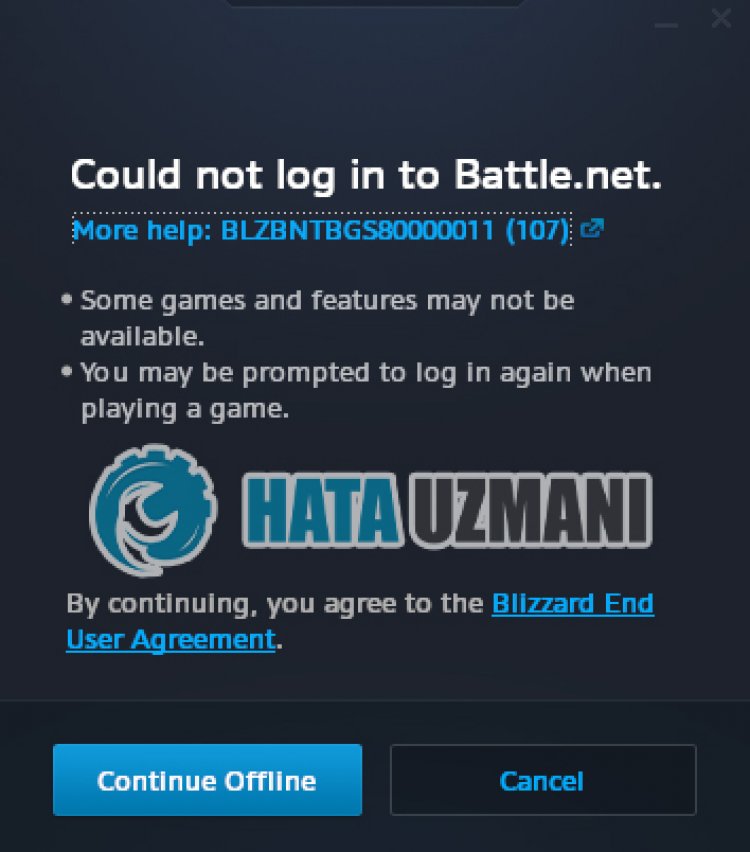 /p> Błąd „Nie można zalogować się do Battle.net.Kod błędu: BLZBNTBGS80000011”, który napotykają użytkownicy
/p> Błąd „Nie można zalogować się do Battle.net.Kod błędu: BLZBNTBGS80000011”, który napotykają użytkownicy
Battle.net w aplikacji może być spowodowane przez połączenie lub Twój dostęp do programu jest ograniczony z powodu problemu z pamięcią podręczną. W tym celu postaramy się go rozwiązać, podając kilka sugestii.
Jak naprawić błąd Battle.net BLZBNTBGS80000011
Aby naprawić ten błąd, możesz znaleźć rozwiązanie problemu, postępując zgodnie z poniższymi sugestiami.
1-) Sprawdź serwery
Utrzymanie aplikacji przez programistów aplikacji może powodować takie problemy. W tym celu możemy zrozumieć, co jest przyczyną problemu, sprawdzając serwery. Oczywiście nie tylko ze względu na konserwację aplikacji, ale także awaria serwerów może spowodować, że napotkamy ten problem.
Możemy monitorować serwery Battle.net za pomocą witryny DownDetector, aby je kontrolować.
Sprawdź serwery na stronie stanu DownDetector.
Możemy sprawdzić serwery, korzystając zlinku, który zostawiliśmy powyżej. Możesz zobaczyć konserwację serwera lub inną, sprawdzając stronę Twittera, na której obecnie udostępniają programiści Battle.net, abyśmy mogli natychmiast sprawdzić konserwację serwerów.
Sprawdź oficjalne konto Blizzard na Twitterze.
2-) Uruchom ponownie modem
Odśwież swój internet, wyłączając i ponownie włączając modem. Po ponownym uruchomieniu modemu całkowicie zamknij i ponownie otwórz aplikację Battle.net i sprawdź, czy problem nadal występuje.
3-) Sprawdź integralność plików gry
Uszkodzenie pliku gry może spowodować wystąpienie różnych błędów, takich jak ten. W tym celu możemy wyeliminować problem, weryfikując pliki gry.
- Uruchom aplikację Battle.Net.
- Kliknij „Gry” u góry aplikacji.
- Kliknij grę, którą chcesz otworzyć.
- Kliknij ikonę koła zębatego obok przycisku „Odtwórz” na ekranie, który się otworzy.
- Po tym procesie kliknij „Skanuj i napraw”, aby rozpocząć proces weryfikacji.
Po tym procesie możesz spróbować otworzyć grę, którą chcesz uruchomić i sprawdzić, czy problem nadal występuje.
4-) Sprawdź połączenie
Problem z połączeniem internetowym może powodować wiele błędów. Jeśli Twoje połączenie internetowe spowalnia lub jest rozłączone, podamy kilka sugestii, jak to naprawić.
- Jeśli prędkość Twojego internetu spada, wyłącz modem i włącz go ponownie. Ten proces nieco odciąży Twój internet.
- Możemy wyeliminować problem, czyszcząc pamięć podręczną Internetu.
Wyczyść pamięć podręczną DNS
- Wpisz „cmd” na początkowym ekranie wyszukiwania i uruchom go jako administrator.
- Ekran wiersza polecenia poprzez wpisanie następujących wierszy kodu jeden po drugim i naciśnięcie klawisza Enter.
- ipconfig /flushdns
- netsh int ipv4 reset
- Resetowanie netsh int IPv6
- netsh winhttp reset proxy
- Resetowanie netsh winsock
- ipconfig /release
- ipconfig /odnów
- ipconfig /registerdns
- Reset TCP interfejsu Netsh
- netsh reset IP int
- netsh int tcp ustaw globalny poziom autotuningu=normalny
- Po tej operacji pokaże, że pamięć podręczna DNS i serwery proxy zostały pomyślnie wyczyszczone.
Po tym procesie uruchom ponownie komputer i uruchom program Battle.net i sprawdź, czy problem nadal występuje. Jeśli problem będzie się powtarzał, przejdźmy do innej sugestii.
5-) Wyczyść pamięć podręczną Battle.net
Problem z pamięcią podręczną Battle.net może powodować wiele błędów. W tym celu możemy sprawdzić, czy problem nadal występuje, czyszcząc pliki pamięci podręcznej.
- Wpisz „Uruchom” na ekranie startowym wyszukiwania i otwórz go.
- Wpisz „C:\ProgramData\” na ekranie, który się otworzy i naciśnij Enter.
- Usuń foldery „Battle.net” i „Blizzard Entertainment” na ekranie nowego okna.
Po wykonaniu tej operacji uruchom Battle.net jako administrator i sprawdź, czy problem nadal występuje.
6-) Nawiąż połączenie VPN
Możemy wyeliminować problem, wykonując połączenie proxy za pomocą dowolnego programu VPN. Mogę polecić Ci użycie programu UrbanVPN do realizacji połączenia VPN.
- Po pierwsze, zamknijmy całkowicie program Battle.net działający w tle za pomocą menedżera zadań.
- Uruchom UrbanVPN lub dowolny program VPN.
- Następnie wykonaj połączenie, wybierając dowolny kraj.
Po zakończeniu procesu łączenia możesz uruchomić Battle.net i sprawdzić, czy problem nadal występuje.
7-) Uruchom jako administrator
Nieuruchomienie aplikacji z uprawnieniami administratora może spowodować, że napotkamy różne błędy, takie jak ten. W tym celu całkowicie zamknij program Battle.net i uruchom go jako administrator i sprawdź, czy problem nadal występuje.
8-) Wyłącz program antywirusowy
Wyłącz każdy używany program antywirusowy lub usuń go całkowicie z komputera. Jeśli używasz programu Windows Defender, wyłącz go. W tym celu;
- Otwórz ekran startowy wyszukiwania.
- Otwórz ekran wyszukiwania, wpisując „Ustawienia zabezpieczeń systemu Windows”.
- Kliknij „Ochrona przed wirusami i zagrożeniami” na wyświetlonym ekranie.
- Kliknij „Ochrona przed ransomware” w menu.
- Wyłącz „Kontrolowany dostęp do folderów” na wyświetlonym ekranie.
Po tym wyłączmy ochronę w czasie rzeczywistym.
- Wpisz „ochrona przed wirusami i zagrożeniami” na początkowym ekranie wyszukiwania i otwórz go.
- Następnie kliknij „Zarządzaj ustawieniami”.
- Wyłącz Ochronę w czasie rzeczywistym na „Wyłącz”.
Po wykonaniu tej operacji będziemy musieli dodać folder Battle.net jako wyjątek.
- Wpisz „ochrona przed wirusami i zagrożeniami” na początkowym ekranie wyszukiwania i otwórz go. W sekcji
- Ustawienia ochrony przed wirusami i zagrożeniami wybierz Zarządzaj ustawieniami,anastępnie w obszarze Wykluczenia Wyklucz wybierz dodaj lub usuń.
- Wybierz Dodaj wykluczenie,anastępnie wybierz folder Battle.net zapisany na dysku.
Po tym procesie uruchom Battle.net i sprawdź, czy problem nadal występuje.
Tak, przyjaciele, rozwiązaliśmy nasz problem pod tym tytułem. Jeśli problem będzie się powtarzał, możesz zapytać o napotkane błędy, wchodząc na naszą platformę FORUM.
